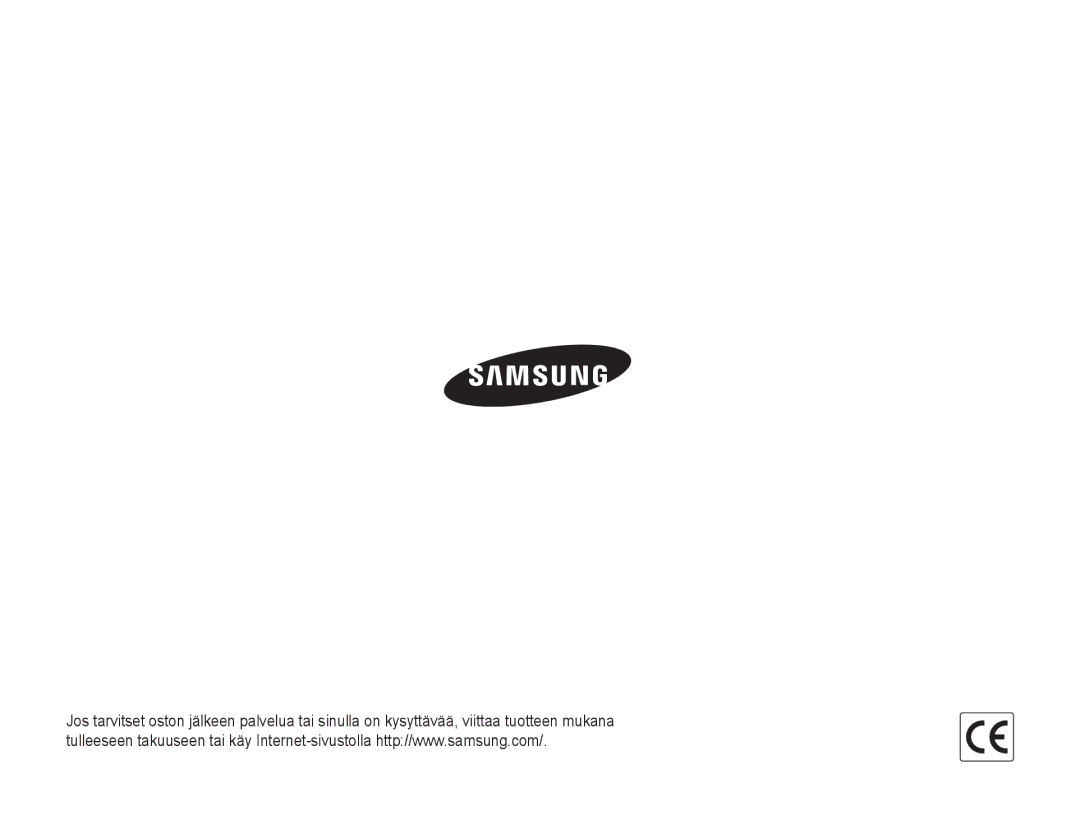ST30
Älä peitä kameraa tai laturia huovilla tai vaatteilla
Terveyttä ja turvallisuutta koskevat tiedot
Älä pura tai yritä korjata kameraa
Älä käsittele kameraa märin käsin
Älä kosketa salamaa sen välähtäessä
Terveyttä ja turvallisuutta koskevat tiedot
Poista kamerasta akut, kun varastoit sen pitemmäksi aikaa
Irrota laturi virtalähteestä, kun se ei ole käytössä
Pidä magneettinauhalliset kortit erillään kameran kotelosta
Terveyttä ja turvallisuutta koskevat tiedot
Älä pakota kameran osia tai kohdista kameraan painetta
Tarkista ennen käyttöä, että kamera toimii asianmukaisesti
Käyttöohjeiden kokoonpano
Tekijänoikeudet
Käsikirjassa käytetyt lyhennykset
Tämän käsikirjan merkintöjä
Tämän käsikirjan kuvakkeet
Kuvaustilan kuvakkeet
Aihe, tausta ja rakenne
Käsikirjassa käytetyt ilmaukset
Sulkimen painaminen
Valotus kirkkaus
Perusvianetsintä
Pikaviite
Ihmisten kuvaaminen
Sisällys
Sisällys
Tiedostojen siirtäminen tietokoneeseen Windows
Perustoiminnot
Pakkauksen avaaminen
Lisävarusteet
Kameran osat
Kameran osat
Kuvake Tila Kuvaus
Painike Kuvaus
Akun ja muistikortin asentaminen
Lukitus ylös
Akun ja muistikortin poistaminen
Kameran käynnistäminen
Akun lataaminen ja kameran käynnistäminen
Akun lataaminen
Kameran kytkeminen päälle toistotilassa
Alkuasennus
Oikeanpuoliset kuvakkeet
Opetuskuvakkeet
Tiedot
Vasemmanpuoliset kuvakkeet
Palaaminen edelliseen valikkoon
Asetusten valitseminen
Paina kuvaustilassa Painiketta
Voit palata edelliseen valikkoon painamalla
Tai Painiketta
Asetusten valitseminen
Paina Painiketta
Esim. Valkotasapainon valitseminen P-tilassa
Äänen säätö
Näytön ja äänen säätäminen
Näyttötyypin muuttaminen
Tila Kuvaus
Valokuvien ottaminen
Kohdista painamalla Suljin-painiketta puoliksi
Digitaalinen zoom
Zoomaus
Valokuvien ottaminen
Loitonna Lähennä
Tarkennusruutu
Kameran pitely asianmukaisesti
Kun näkyy
Kameran tärinä
Aiheen pitäminen tarkennettuna
Kohde on kirkas tai heijastava
Edistyneet toiminnot
Paina kuvaustilassa
Kuvaustilat
Smart Auto -tilan käyttö
Valitse Smart Auto Aseta kuvausaihe kehykseen
Valitse Aihe → aihe
Näkymätilan käyttö
Kuvaustilat
Ota valokuva tietylle näkymälle esimääritetyin asetuksin
Kauneuskuvatilan käyttö
Valitse Kuvaus → Retusointi → vaihtoehto
Pyydä jotakuta toista ottamaan valokuva
Ruutuoppaan käyttö
Yötilan käyttö
Opasviivat voidaan peruuttaa painamalla -painiketta
Valitse vaihtoehto
DIS -tilan käyttö
Valitse aukon arvo tai sulkimen nopeus
Paina kuvaustilassa Painiketta Valitse DIS
Paina kuvaustilassa Painiketta Valitse Elokuva
Ohjelmatilan käyttö
Videon kuvaaminen
Montako ruutua sekunnissa
Katso asetukset luvusta Kuvausasetukset
Valitse Elokuva → Ääni → äänivaihtoehto
Valitse muut haluamasi vaihtoehdot
Aloita tallennus painamalla Suljin-painiketta
Puhemuistioiden nauhoittaminen
Puhemuistion äänittäminen
Puhemuistion lisääminen valokuvaan
Kameran tarkennuksen muuttaminen ………
Käytä kasvojentunnistusta ……………………
Kuvan laadun valitseminen
Tarkkuuden ja laadun valinta
Tarkkuuden valitseminen
Videota kuvattaessa
Käynnistä ajastin painamalla Suljin-painiketta
Ajastimen käyttö
Paina kuvaustilassa -painiketta
Opi käyttämään ajastinta viivekuvauksessa
Salaman käyttäminen
Hämäräkuvaus
Punasilmäisyyden estäminen
Opi ottamaan kuvia yöllä tai himmeässä valaistuksessa
ISO-nopeuden säätö
Hämäräkuvaus
Valitse Kuvaus → ISO → vaihtoehto
Automaattisen tarkennuksen käyttö
Kameran tarkennuksen muuttaminen
Makron käyttäminen
Opi säätämään kameran tarkennus kohteen mukaan
Tarkennusalueen säätäminen
Kameran tarkennuksen muuttaminen
Valitse Kuvaus → Tark.alue → vaihtoehto
Käytä kasvojentunnistusta
Kasvojen tunnistus
Valitse Kuvaus → Kasvojentunn. → Normaali
Omakuvan ottaminen
Hymykuvan ottaminen
Käytä kasvojentunnistusta
Silmien räpyttelyn tunnistaminen
Valitse Kuvaus → Kasvojentunn. → Silmätunnistus
Vastavalon korjaaminen ACB
Kirkkauden ja värin säätö
Valotuksen säätö manuaalisesti EV
Valitse Kuvaus tai Elokuva → EV
Kirkkauden ja värin säätö
Mittausvaihtoehtojen muuttaminen
Valonlähteen valinta valkotasapaino
Valitse Kuvaus tai Elokuva → Mittaus → vaihtoehto
Oman valkotasapainon määrittäminen
Valitse Kuvaus tai Elokuva → Valkotasapaino →
Vaihtoehto
Välähdystilojen käyttäminen
Valitse Kuvaus → Ohjaus → vaihtoehto
Mukaut. RGB Valitse väri R punainen, G vihreä, B sininen
Kuvien parantelu
Tyylien käyttäminen
Valitse valitun värin määrä Vähemmän tai + enemmän
Valokuvien säätäminen
Kuvien parantelu
Valitse valitulle kohteelle arvo
Toistaminen/Muokkaaminen
Tiedostojen katselu televisiossa … …………
Selaa tiedostoja painamalla tai -painiketta
Toistaminen
Toistotilan käynnistäminen
Näyttö toistotilassa
Toistaminen
Voit palata normaalinäkymään painamalla -painiketta
Tiedostojen katselu kategorioittain Smart-albumissa
Paina toistotilassa Painiketta
Tiedostojen esittäminen pienoiskuvina
Tiedostojen suojaaminen
Valitse tiedostot, jotka haluat poistaa, ja paina
Valokuvien katseleminen
Poista tiedosto valitsemalla Kyllä
Valitse Kyllä
Diaesityksen käynnistäminen
Valitse Kuvaesitys Valitse diaesityksen tehosteet
Määritä diaesityksen tehosteet Valitse Käynn. → Toista
Voit lisätä tehosteitä diaesitykseesi
Valokuvan
Videon toistaminen
Toistoa ohjataan seuraavilla painikkeilla
Videon rajaaminen toiston aikana
Puhemuistion toistaminen TVssä
Puhemuistion toistaminen tietokoneellasi
Valokuvan muokkaaminen
Kuvien koon muuttaminen
Kuvan kiertäminen
Valokuvan muokkaaminen
Painiketta
Valitse Muokkaa → Kuvansäätö Valitse vaihtoehto
Valotusongelmien korjaaminen
Valitse valokuva toistotilassa ja paina
Valitse Muokkaa → Kuvansäätö → Lisää kohinaa
Valitse Tied.vaihtoe. → Dpof → Koko → vaihtoehto
Tulostusjärjestyksen Dpof luominen
Kuvien tulostaminen pienoiskuvina
Valitse Tied.vaihtoe. → Dpof → Vakio → vaihtoehto
Tiedostojen katselu televisiossa
Kameran painikkeita
Tiedostojen siirtäminen tietokoneeseen Windows
Intelli-studion vaatimukset
Kohde Vaatimukset
Tiedostojen siirtäminen tietokoneeseen Windows
Intelli-studion asentaminen
Tiedostojen siirtäminen Intelli-studion avulla
Tietokone tunnistaa kameran automaattisesti
Intelli-studion käyttäminen
Sammuta kamera Kytke kamera tietokoneeseen USB-kaapelilla
Kuvake
Yhdistä kamerasi tietokoneeseen ulkoisena levynä
Kameran irrottaminen Windows XP
USB-kaapeli irrotetaan samaan tapaan Windows Vistassa/7ssä
Tiedostojen siirtäminen tietokoneeseen Mac
Sammuta kamera Liitä kamera Macintoshiin USB-kaapelilla
Käynnistä tulostus painamalla
Valokuvien tulostaminen valokuvatulostimella PictBridge
Valitse valokuva painamalla tai -painiketta
Tulostusasetusten määrittäminen
Asetukset
Kameran asetusvalikko
Asetusvalikon käyttö
Kohde Kuvaus
Näyttö
Kameran asetusvalikko
Kohde
Alusta
Asetukset
Suojatut, poistetaan. Kyllä, Ei
Tiedostonro
Virrankatkaisu
Pois*, Pvm, Pvm&aika
Autom
NTSC* Japani, Kanada, Korea, Meksiko
Liitteet
Virheilmoitukset
Virheilmoitus Ehdotettu korjauskeino
Kameran objektiivi ja näyttö
Kameran huolto
Kameran puhdistaminen
Kameran kotelo
Kameran käyttö ja säilytys
Kameran huolto
Muistikorteista
Muita varoituksia
Yhteensopivat muistikortit
Koko
Muistikortin kapasiteetti
Varoituksia muistikorttien käytöstä
Hyvä Normaali 30 r/sek 15 r/sek
Akun kesto
Akusta
Akun tekniset tiedot
Tekniset tiedot Kuvaus
Varoituksia akun käytöstä
Akun tyhjenemisilmoitus
Akun käytöstä
Akun lataamisesta
Lataus kameran ollessa kytkettynä tietokoneeseen
Toimi varovasti, kun käsittelet tai hävität akkuja
5V, 500mA
Kameran huolto
Ennen kuin otat yhteyden huoltoon
Tilanne
Tilanne Ehdotettu korjauskeino
Ennen kuin otat yhteyden huoltoon
Jotta voit katsella kameralla otettuja
Toistamaan videotiedostoja. Asenna
Tietokone ei toista
Videoleikkeitä Videotiedostoja. s
Kameran tekniset tiedot
Kameran tekniset tiedot
Kuvakoko
Liitännät Digitaalinen USB Lähtöliitin Audio
Videolähtö NTSC, PAL valittavissa DC-virtaliitin Liitteet
Virtalähde voi vaihdella alueesta riippuen
Sanasto
Sanasto
Kohina
Mittaus
Mjpeg Motion Jpeg
Optinen zoom
Tuotteen paristojen oikea hävittäminen
Hakemisto
Hakemisto
Televisiossa
Macille Windowsille
Automaattinen valotusalue AEB Er nopea Jatkuva